如果需要根據優先順序和提交順序依次執行ApsaraVideo for Media Processing任務,您可以建立管道,然後在建立ApsaraVideo for Media Processing任務時指定優先順序(部分任務類型支援)和對應的管道。
使用限制
不同類型管道的建立數量、適用功能、並發能力不同,如果提交不適用的任務會執行失敗,如果任務量超過並發會排隊等待。詳細說明請參見管道概述。
使用控制台建立管道
在頂部功能表列左側選擇地區。
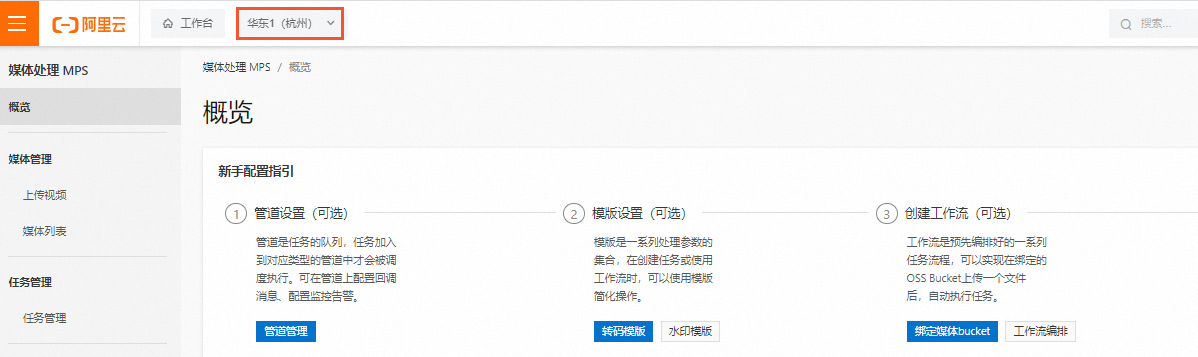
在左側導覽列,選擇。
單擊建立管道。
在建立管道彈窗中設定管道參數。
參數
說明
管道名稱
輸入管道名稱。支援中英文、數字、中劃線(-)等,不能以特殊字元開頭,最大長度128位元組。
管道類型
請根據您使用的功能選擇對應管道,如當前地區不支援對應功能,發起任務後會執行失敗。
單擊確定,完成管道建立。
說明管道建立完成後預設為啟用狀態。您可以暫停管道以暫停隊列執行。
(可選)設定管道訊息通知。
選擇需要開啟訊息通知的管道,在操作列單擊設定訊息通知。
說明整合MNS服務,為管道綁定主題或隊列通知。管道內的任務結束時,訊息可通過MNS主動推送到使用者的訊息接收服務端。具體操作,請參見設定訊息通知。
參數
說明
訊息通知
單擊開關按鈕。
訊息類型
選擇隊列或通知。
隊列名稱或通知名稱
根據選擇的訊息類型,在隊列名稱或通知名稱下拉框中選擇已經建立的執行個體,完成訊息通知設定。
單擊確定,完成設定訊息通知。
使用控制台管理管道
刪除或暫停管道之後再提交到管道中的任務,不會被ApsaraVideo for Media Processing調度處理,會返回任務失敗。
刪除或暫停管道之前已經提交的任務不受影響。但已進入處理排隊中的任務將無法取消,會正常執行並收取對應的費用。
提交任務
在建立單個任務或建立工作流程設定輸入參數時,在管道下拉式清單中選擇管道名稱,提交處理任務。
啟用或暫停管道
登入ApsaraVideo for Media Processing控制台,在左側導覽列選擇。
單擊對應管道操作列啟用管道(或暫停管道),將管道置為啟用或暫停狀態。
刪除管道
登入ApsaraVideo for Media Processing控制台,在左側導覽列選擇。
在對應管道操作列,單擊暫停管道,將管道暫停後再單擊刪除管道。
編輯管道名稱
登入ApsaraVideo for Media Processing控制台,在左側導覽列選擇。
單擊管道名稱右側的編輯按鈕,修改管道名稱。